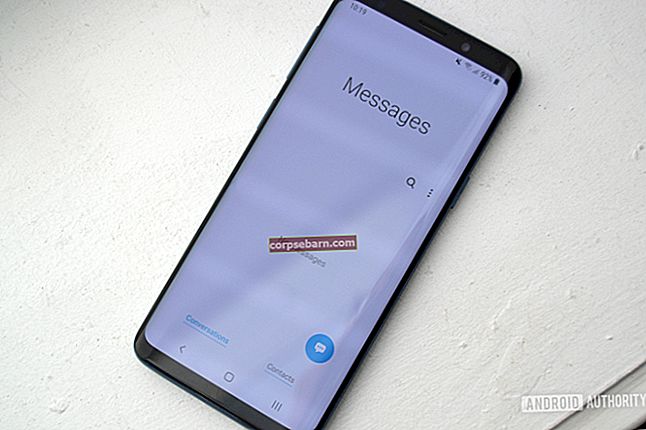Tämä opetusohjelma on tarkoitettu Samsung Galaxy S5: n käyttäjille, joten muiden laitteiden käyttäjät eivät noudata tässä olevia ohjeita flash-ROM-levyn flash-muistissa.
Galaxy S5 -käyttäjät, jotka ovat muuranneet puhelimensa tai asentaneet mukautetun ROM-levyn, mutta haluavat nyt palata varasto-ROM-levylle, tämä opas auttaa heitä tekemään sen. Täällä keskustelemme askel askeleelta siitä, kuinka flash-ROM-levy flash-muistilla ODIN: n kautta Samsung Galaxy S5: ssä.
Katso myös- Kuinka varastotiedosto flash-muistilla ODIN: n kautta Samsung Galaxy S3: lla
Puhelimen vilkkuminen voi poistaa kaikki puhelimesi tiedot, joten varmista, että varmuuskopioit tiedot, mukaan lukien yhteystiedot, ennen kuin jatkat vaiheiden suorittamista. Varmista myös, että seuraavat asiat ovat mukanasi:
- Galaxy S5
- USB-datakaapeli, jolla sinun on liitettävä puhelin tietokoneeseen.
- Internet-yhteys joidenkin prosessin edellyttämien tiedostojen lataamiseen.
- Varmista, että puhelin on ladattu täyteen ja sammutettu.
Vaiheet flash-ROM-levyn flash-muistiin ODINin kautta Galaxy S5: ssä

> Ensimmäinen vaihe on ladata ja asentaa Samsung Kies tietokoneellesi. Se sisältää puhelimesi oletusohjaimen. Napsauta linkkiä ladataksesi Samsung Kies.
> Katkaise puhelimesta virta ja paina sitten Koti-painiketta, virtapainiketta ja äänenvoimakkuuden vähennyspainiketta yhdessä ja pidä niitä painettuna siirtyäksesi lataustilaan.
> Nyt puhelin on liitettävä tietokoneeseen USB-datakaapelilla.
> Siirry Ohjauspaneeliin> Laitehallinta> Universal Serial Bus Controllers, Galaxy S5 näkyy Samsung Mobile USB Composite -laitteena. Jos et näe sitä, ohjainta ei ole asennettu oikein. Tällöin sinun on irrotettava puhelin tietokoneeltasi, poistettava Samsung Kies ja muut Samsungiin liittyvät ohjelmistot tietokoneeltasi ja asennettava ne sitten uudelleen. Jos tällöin se ei myöskään toimi, epävirallinen Samsung USB -ohjain on ladattava ja asennettava ja tarkistettava sitten uudelleen.
Jos mikään menetelmä ei toimi ohjaimien asentamisessa, sinun on käytettävä Windows Update -ohjelmaa ohjainten löytämiseksi ja asentamiseksi. Tätä varten on pakollista olla yhteydessä Internetiin. Tässä ovat vaiheet siihen:
- Poista kaikki Samsungiin liittyvät ohjelmistot tietokoneeltasi.
- Anna Galaxy S5 lataustilaan.
- Siirry Laitehallintaan, sinun pitäisi löytää puhelin kahtena kategorioimattomana laitteena, CDC ACM Data ja CDC Abstract Control Model, muut laitteet -luettelosta.
- Sinun on napsautettava hiiren kakkospainikkeella CDC Abstract Control Model> Päivitä jokiohjelmisto> Etsi päivitetty ohjainohjelmisto.
- Windows alkaa sitten etsiä sopivaa ohjainta ja asentaa saman. Kun asennus on valmis, näet Samsung Mobile USB Composite Device -laitteen, joka löytyy Universal Serial Bus Controllers -kohdasta. Nyt voit siirtyä seuraaviin vaiheisiin.
> Kun ohjain on asennettu oikein ja Galaxy S5 on lataustilassa, sinun on ladattava ODIN-työkalu ja laiteohjelmistopaketti mediafire ja Googledrive.
> ODINin zip-tiedosto on purettava nyt ja laitettava se kansioon. Myös laiteohjelmistopaketin täytyy purkaa ja laittaa toiseen kansioon. Kun olet purkanut laiteohjelmistopaketin, näet 3 päätiedostoa, MODEM, CSC ja PDA.
> Siirry ODIN purettuun kansioon ja suorita sitten ODIN. ODIN-kohdassa näet laatikkotunnuksen: COM. Tämän ruudun alla pitäisi näkyä 0: tai jotain sellaista. # on mikä tahansa numero ja jos näet, että ruutu on tyhjä, se tarkoittaa, että jotain on vialla ja ODIN ei löydä puhelinta.
> Älä muuta oletusvalintoja, ellet ymmärrä mitä olet tekemässä.
> Napsauttamalla PDA-painiketta saat mahdollisuuden selata PDA-tiedostoa puretussa laiteohjelmistopaketissa. Sitten sinun on napsautettava Avaa.

> Napsauta nyt PUHELIN-painiketta ja selaa laiteohjelmistopaketissa tiedostoon, joka alkaa kirjaimella MODEM, ja napsauta sitten Avaa.
> Samalla tavalla on napsautettava CSC-painiketta ja selattava tiedosto, joka alkaa CSC: llä Firmware-paketissa purettuaan. Napsauta Avaa.
> Seuraavaksi on napsautettava START-painiketta, jotta se alkaa vilkkua ja odottaa jonkin aikaa loppuun.

> Se näyttää PASS kun olet valmis.
> Puhelin käynnistyy uudelleen automaattisesti. Käynnistyminen voi kestää kauan, mutta ei hätää. Katkaise kaikki yhteydet nyt.